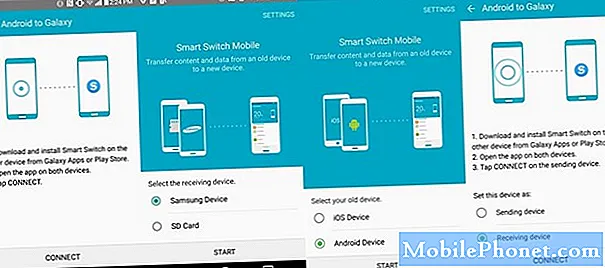
Hei og velkommen til vår nye video for dagen! Vi har fått mange spørsmål fra Samsung Galaxy-brukere om hvordan du lager en sikkerhetskopi på enheten deres, så dette er vårt svar på det. Å lage en kopi av viktige data er en viktig grunnleggende ting en Samsung-bruker må vite. Heldigvis er det enkelt å lage en sikkerhetskopi på Samsung-enheter og kan gjøres på få minutter. Lær hvordan du kan forhindre at du mister data ved å følge trinnene nedenfor for å laste ned, installere og bruke Samsung Smart Switch for å sikkerhetskopiere filene dine.
Fremgangsmåte for å installere Smart Switch på datamaskinen din
- Åpne nettleseren på datamaskinen din og besøk installasjonssiden for Smart Switch-appen.
- Klikk på riktig nedlastningskobling for Windows midt på siden. Det bør være tre forskjellige alternativer:
- Få det på Google Play
- Last ned på Mac Store-appen
- Få det på Windows.
- Klikk på Kom inn på Windows-alternativet.
- Følg resten av installasjonsinstruksjonene ved å klikke på Run-knappen. Velg deretter de riktige innstillingene for deg.
- Bekreft at du godtar vilkårene i lisensavtalen ved å klikke på de to avmerkingsboksene.
- Klikk på Neste.
- Vent til installasjonen er ferdig. Dette burde ta noen øyeblikk.
- Fullfør installasjonsprosessen ved å klikke på Fullfør-knappen. Etter det vil den nylig installerte Smart Switch-appen kjøre automatisk.
Hvordan bruke Smart Switch for PC for å sikkerhetskopiere Samsung Galaxy-telefonen
Nå som du har installert Smart Switch, kan du begynne å lage en sikkerhetskopi av dine personlige data. Det er veldig enkelt å sikkerhetskopiere med Smart Switch. Dette er hvordan:
- Begynn med å åpne Smart Switch-appen på datamaskinen din.
- Koble Android-enheten til datamaskinen din via USB-kabel.
- Forsikre deg om at telefonen din er ulåst.
- Klikk på MER øverst til høyre på Smart Switch-appen.
- Klikk på Innstillinger.
- Klikk på kategorien Sikkerhetskopier elementer. I denne kategorien vil du kunne tilpasse hvilke elementer du vil kopiere og beholde som sikkerhetskopier. Alle elementene er valgt som standard hvis du vil fremskynde kopieringsprosessen, kan det være lurt å bare velge de viktige boksene.
- Når du har valgt hvilke elementer du vil ta med i sikkerhetskopien, klikker du OK. Ellers klikker du bare Avbryt.
- Klikk på Sikkerhetskopi.
- Trykk på Tillat på telefonen hvis Smart Switch ber om tillatelse.
- Når sikkerhetskopien er fullført, får du en oversikt over alle dataene som ble sikkerhetskopiert. Klikk OK for å fullføre.


